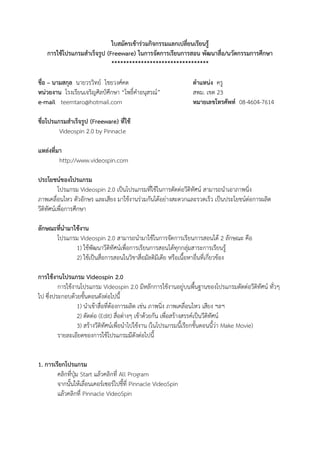
videospin
- 1. ใบสมัครเข้าร่วมกิจกรรมแลกเปลี่ยนเรียนรู้ การใช้โปรแกรมสาเร็จรูป (Freeware) ในการจัดการเรียนการสอน พัฒนาสื่อ/นวัตกรรมการศึกษา ********************************* ชื่อ – นามสกุล นายวรวิทย์ ไชยวงศ์คต ตาแหน่ง ครู หน่วยงาน โรงเรียนเจริญศิลป์ศึกษา “โพธิ์คาอนุสรณ์” สพม. เขต 23 e-mail teemtaro@hotmail.com หมายเลขโทรศัพท์ 08-4604-7614 ชื่อโปรแกรมสาเร็จรูป (Freeware) ที่ใช้ Videospin 2.0 by Pinnacle แหล่งที่มา http://www.videospin.com ประโยชน์ของโปรแกรม โปรแกรม Videospin 2.0 เป็นโปรแกรมที่ใช้ในการตัดต่อวีดิทัศน์ สามารถนาเอาภาพนิ่ง ภาพเคลื่อนไหว ตัวอักษร และเสียง มาใช้งานร่วมกันได้อย่างสะดวกและรวดเร็ว เป็นประโยชน์ต่อการผลิต วีดิทัศน์เพื่อการศึกษา ลักษณะที่นามาใช้งาน โปรแกรม Videospin 2.0 สามารถนามาใช้ในการจัดการเรียนการสอนได้ 2 ลักษณะ คือ 1) ใช้พัฒนาวีดิทัศน์เพื่อการเรียนการสอนได้ทุกกลุ่มสาระการเรียนรู้ 2) ใช้เป็นสื่อการสอนในวิชาสื่อมัลติมีเดีย หรือเนื้อหาอื่นที่เกี่ยวข้อง การใช้งานโปรแกรม Videospin 2.0 การใช้งานโปรแกรม Videospin 2.0 มีหลักการใช้งานอยู่บนพื้นฐานของโปรแกรมตัดต่อวีดิทัศน์ ทั่วๆ ไป ซึ่งประกอบด้วยขั้นตอนดังต่อไปนี้ 1) นาเข้าสื่อที่ต้องการผลิต เช่น ภาพนิ่ง ภาพเคลื่อนไหว เสียง ฯลฯ 2) ตัดต่อ (Edit) สื่อต่างๆ เข้าด้วยกัน เพื่อสร้างสรรค์เป็นวีดิทัศน์ 3) สร้างวีดิทัศน์เพื่อนาไปใช้งาน (ในโปรแกรมนี้เรียกขั้นตอนนี้ว่า Make Movie) รายละเอียดของการใช้โปรแกรมมีดังต่อไปนี้ 1. การเรียกโปรแกรม คลิกที่ปุ่ม Start แล้วคลิกที่ All Program จากนั้นให้เลื่อนเคอร์เซอร์ไปชี้ที่ Pinnacle VideoSpin แล้วคลิกที่ Pinnacle VideoSpin
- 2. รอสักครู่โปรแกรมก็จะแสดงขึ้นมา หากเป็นการใช้งานครั้งแรก โปรแกรมจะให้เรา ลงทะเบียน (Register) ก่อน ซึ่งการลงทะเบียนนี้ไม่มี ค่าใช้จ่ายใดๆ ทั้งสิ้น ภาพแสดงโปรแกรม VideoSpin ที่พร้อมใช้งาน 2. ส่วนประกอบของโปรแกรม โปรแกรม VideoSpin มีส่วนประกอบสาคัญ ดังต่อไปนี้
- 3. 1) Menu Bar รวบรวมคาสั่งต่างๆ ที่เกี่ยวกับการทางาน 2) The Album เป็นที่เก็บรวบรวมสื่อต่างๆ โดยดึงจากคอมพิวเตอร์ 3) ส่วนแสดงวีดิทัศน์ เป็นพื้นที่แสดงวีดิทัศน์ 4) The Movie Window มีลักษณะเป็น Timeline สาหรับจัดการสื่อต่างๆ 3. การนาเข้าสื่อ ก่อนการตัดต่อวีดิทัศน์ จะต้องรวบรวมสื่อต่างๆ ไม่ว่าจะเป็น ภาพนิ่ง ภาพเคลื่อนไหว หรือเสียง มา ประกอบเข้าด้วยกัน โดยในโปรแกรม VideoSpin จะเรียกส่วนนี้ว่า The Album เราสามารถเรียกใช้สื่อจากส่วนใดของเครื่องคอมพิวเตอร์ก็ได้ โดยการคลิกเลือกประเภทของสื่อ ที่ ต้องการนามาใช้ เช่น หากต้องการเลือกสื่อประเภทภาพเคลื่อนไหว ให้คลิกปุ่ม Show Video จากนั้นคลิกปุ่ม Open เพื่อเลือกตาแหน่งที่เก็บไฟล์ แล้วโปรแกรมก็จะแสดงข้อมูล ดังตัวอย่าง
- 4. 1. คลิกปุ่ม Show Video 2. คลิกปุ่ม Open 3. คลิกไฟล์ที่ต้องการ การเลือกใช้สื่อประเภทเสียง ก็ใช้วิธีการเดียวกันนี้ ในการนาเข้า 4. การตัดต่อ เมื่อได้ไฟล์ที่ต้องการแล้ว เราสามารถนาไฟล์ดังกล่าว มาตัดต่อได้ โดยลากไฟล์จากส่วนของ The Album ไปวางไว้ในส่วนของ The Movie Window คลิกไฟล์ที่ต้องการ ลากไปวางไว้ในบริเวณที่ต้องการ ทดลองชมวีดิทัศน์ โดยการคลิกที่ปุ่ม Play
- 5. คลิกปุ่ม Play จากจุดนี้เราสามารถแทรกภาพเคลื่อนไหว ภาพนิ่ง หรือเสียง ในลักษณะเดียวกัน โดยเรียบเรียงให้ สามารถสื่อความหมายได้ตามความต้องการ 5. การสร้างวีดิทัศน์ เมื่อจัดเรียงลาดับ ภาพนิ่ง ภาพเคลื่อนไหว เสียงและตัวอักษร ได้เป็นที่พอใจแล้ว ก็มาถึงขั้นตอน สุดท้ายก็คือ การสร้างวีดิทัศน์ (Make Movie) โดยคลิกที่ป้าย Make Movie คลิก Make Movie จากนั้นโปรแกรมจะแสดงหน้าต่างของการสร้างวีดิทัศน์ มาให้ดังภาพ ทาการกาหนดคุณสมบัติของวีดิทัศน์ที่ต้องการ ตามหัวข้อต่างๆ ดังนี้ - File Type ใช้กาหนดประเภทของไฟล์วีดิทัศน์ ที่ต้องการ - Preset ใช้กาหนดคุณสมบัติของไฟล์วีดิทัศน์ เช่น ความละเอียด เป็นต้น
- 6. เมื่อกาหนดคุณสมบัติต่างๆ เรียบร้อยแล้ว ให้คลิกปุ่ม Create File… เพื่อดาเนินการประมวลผล วีดิทัศน์ออกมาสาหรับนาไปใช้งาน จะเห็นได้ว่าโปรแกรม VideoSpin แม้จะเป็นโปรแกรมประเภท Freeware แต่ก็สามารถใช้ตัดต่อ วีดิทัศน์ได้อย่างสะดวกและง่ายดาย สามารถสร้างสรรค์สื่อวีดิทัศน์เพื่อการเรียนการสอนได้เป็นอย่างดี
